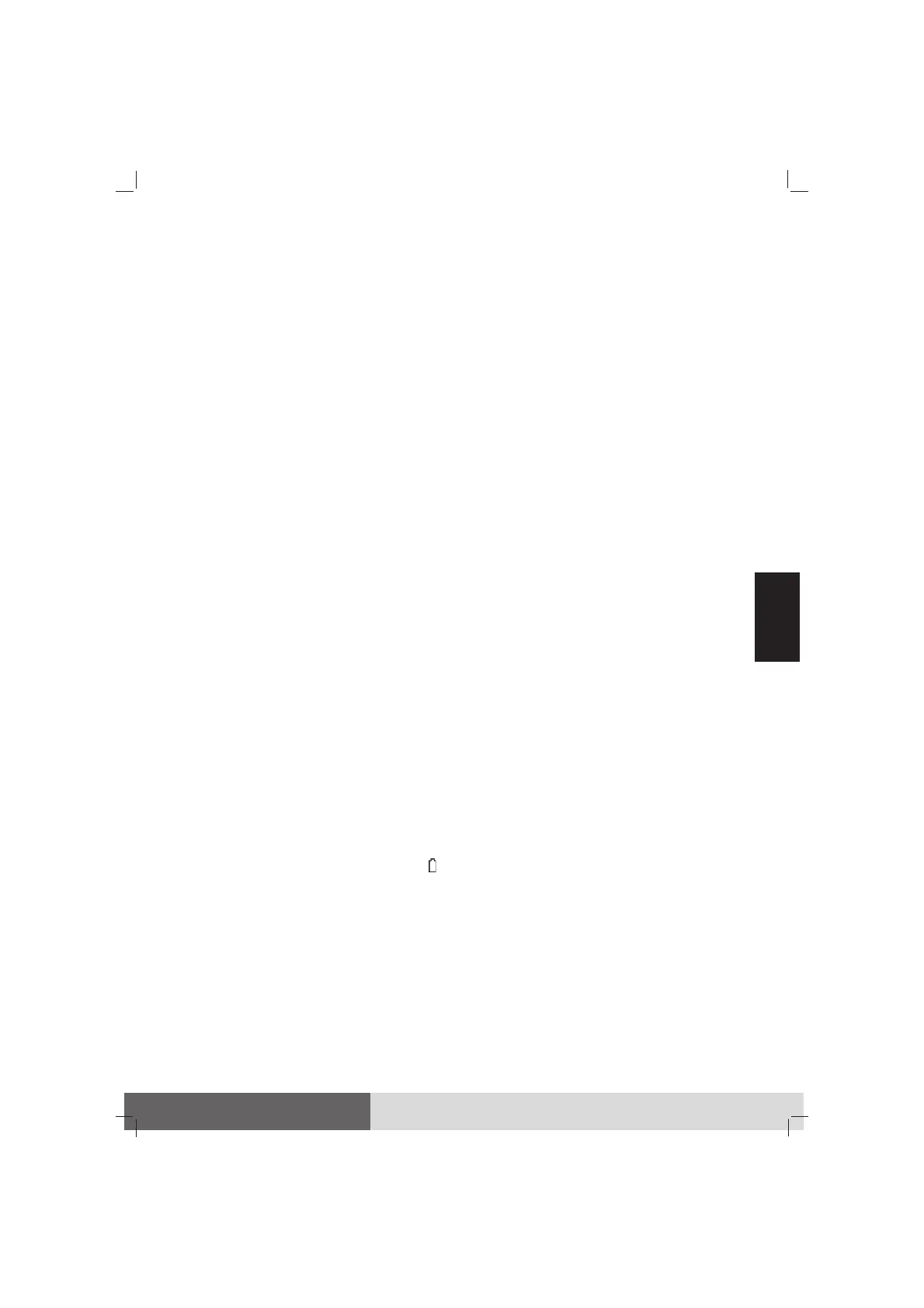19
Français
• Pour maximiser la vie du rétroéclairage de
l’affichage, réglez le rétroéclairage pour
qu’il s’éteigne automatiquement via la
gestion de l’alimentation.
Consignes de nettoyage
• Ne nettoyez jamais l’ordinateur en marche.
• Utilisez un linge doux humidifié avec de
l’eau ou un détergent non alcalin pour
essuyer l’extérieur de l’ordinateur.
• Essuyez doucement l’affichage avec un
chiffon doux et non pelucheux.
• La poussière ou la graisse sur le touchpad
peut influer sur sa sensibilité. Nettoyez le
pavé en utilisant un ruban adhésif pour
faire partir la poussière et la graisse de sa
surface.
• Si de l’eau ou du liquide a été renversé sur
l’ordinateur, essuyez jusqu’au séchage.
Bien que votre ordinateur soit étanche
contre l’eau, ne laissez pas l’ordinateur
mouillé et séchez-le.
• Si de l’eau ou du liquide venait à être
renversé sur le clavier, éteignez immédia-
tement l’ordinateur et débranchez la fiche
d’alimentation CA. Retournez ensuite le
clavier pour faire s’écouler le liquide.
Essuyez autant de liquide que possible.
Bien que le clavier de votre ordinateur soit
étanche, le liquide stagnera dans la coque
si vous ne le retirez pas.
• Si l’ordinateur est mouillé là où la tempé-
rature est de 0 ºC (32 ºF) ou moins, des
dégâts dus au gel peuvent survenir. Assurez-
vous de sécher l’ordinateur s’il est humide.
Consignes relatives au bloc batterie
• Pour charger le bloc batterie, reliez l’adap-
tateur CA à l’ordinateur et à une prise
secteur. L’indicateur de charge batterie ( )
sur l’ordinateur s’illumine en ambre pour
indiquer que la charge est en cours. Quand
la batterie est entièrement chargée, l’indi-
cateur de charge de batterie s’illumine en
vert.
• Rechargez le bloc batterie quand il est
presque déchargé. Lors de la recharge,
assurez-vous que le bloc batterie est
entièrement chargé. Ce faisant, vous
pouvez éviter de faire du tort au bloc
batterie.
• Le bloc batterie est un produit consom-
mable et les conditions suivantes raccour-
cissent sa vie :
- une charge fréquente du bloc batterie
- lors de l’utilisation, de la charge ou du
stockage à des temperatures trop élevées
• Pour éviter d’accélérer la détérioration du
bloc batterie, prolongeant de ce fait sa vie
utile, réduisez au minimum le nombre de
fois où vous le chargez pour ne pas aug-
menter fréquemment sa température
interne.
• Chargez le bloc batterie dans une page de
températures de 10 °C ~ 30 °C (50 °F ~ 86 °F).
Une température environnante plus élevée
provoque une augmentation de la tempé-
rature du bloc batterie. Évitez de charger
le bloc batterie à l’intérieur d’un véhicule
fermé et par temps chaud. En outre, la
charge ne commence pas si le bloc batterie
n’est pas dans la plage de température
ambiante permise.
• Il est conseillé de ne pas charger le bloc
batterie plus d’une fois par jour.
• Il est conseillé de charger le bloc batterie
avec l’ordinateur éteint.
• Pour maintenir l’efficacité de fonctionne-
ment du bloc batterie, stockez-le dans un
endroit sombre et frais hors de l’ordinateur
et avec une charge résiduelle de 30% ~ 40%.
• Consignes importantes lors de l’utilisation
du bloc batterie.
Quand vous installez ou enlevez le bloc
batterie, prenez note de ce qui suit :
- évitez d’installer ou d’enlever le bloc
batterie quand l’ordinateur est en mode
Veille. Le fait d’enlever brusquement le
bloc batterie peut causer la perte de don-
nées ou une instabilité de l’ordinateur.
- évitez de toucher les bornes du bloc bat-
terie sinon des dégâts pourraient se
produire, entraînant de ce fait un fonc-
tionnement incorrect, ainsi que pour
l’ordinateur.
La tension d’entrée de l’ordinateur et la
température environnante affectent
directement le temps de charge et de
décharge du bloc batterie :
- le temps de charge est prolongé quand
l’ordinateur est mis en marche.
Pour raccourcir le temps de charge, il est
recommandé de placer l’ordinateur en
mode de veille ou de veille prolongée.
